Việc “vật lộn” với trình soạn thảo công thức (Equation Editor) trong Microsoft Word có thể là một trải nghiệm không mấy dễ chịu. Tuy nhiên, mọi việc hoàn toàn có thể trở nên đơn giản hơn rất nhiều. Với một vài mẹo và thủ thuật nhỏ, việc nhập và định dạng các công thức toán học sẽ trở nên dễ dàng, không còn là nỗi ám ảnh về các menu rườm rà hay những lần tinh chỉnh định dạng không hồi kết. Bài viết này sẽ giúp bạn làm chủ Equation Editor, biến nó thành công cụ đắc lực cho mọi tài liệu khoa học, luận văn hay báo cáo kỹ thuật.
I. Tổng Quan Về Trình Soạn Thảo Công Thức Trong Microsoft Word
Tính năng Equation (Công thức) trong Microsoft Word là một công cụ mạnh mẽ, được thiết kế chuyên biệt để tạo và định dạng các biểu thức toán học phức tạp một cách chuyên nghiệp. Khi bạn chèn một công thức, Word sẽ tự động mở một tab riêng trên thanh Ribbon, chứa toàn bộ các công cụ cần thiết để bạn có thể thỏa sức sáng tạo và tùy chỉnh các phương trình của mình.
Để truy cập tính năng này, bạn chỉ cần vào tab Chèn (Insert) > Công thức (Equation), nằm trong nhóm Ký hiệu (Symbols) trên thanh Ribbon. Thao tác này sẽ hiển thị một tab mới có tên Công cụ Công thức (Equation Tools), với đầy đủ các tùy chọn để chèn, chuyển đổi và định dạng bất kỳ công thức nào. Nhấp vào mũi tên thả xuống bên cạnh nút Công thức sẽ mở ra một thư viện các công thức có sẵn. Bạn có thể chọn một trong số đó hoặc nhấp vào Chèn Công thức Mới (Insert New Equation) để tự mình gõ công thức.
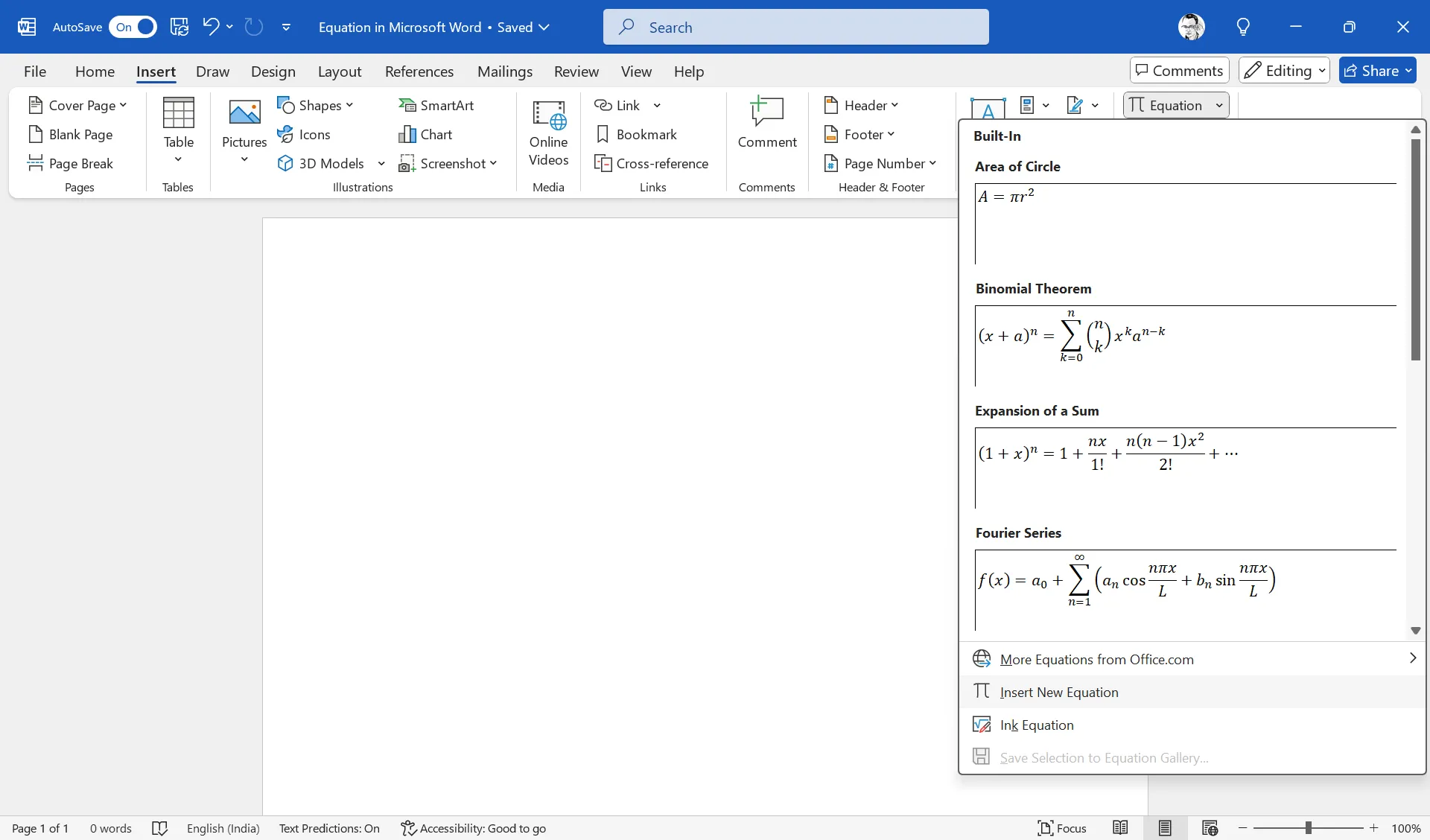 Giao diện trình soạn thảo công thức Equation Editor trong Microsoft Word với các tùy chọn chèn ký hiệu và cấu trúc toán học.
Giao diện trình soạn thảo công thức Equation Editor trong Microsoft Word với các tùy chọn chèn ký hiệu và cấu trúc toán học.
Khi công thức đã được chèn vào tài liệu, bạn có thể chỉnh sửa nó bằng cách chọn và nhập lại nội dung. Word còn cho phép bạn chuyển đổi giữa các định dạng công thức khác nhau thông qua nhóm Chuyển đổi (Conversion). Lệnh Chuyển đổi Hiện tại sang Tuyến tính (Convert Current to Linear) sẽ biến công thức đã chọn thành định dạng một dòng, sử dụng các ký hiệu toán học tuyến tính, trong khi Chuyển đổi Tất cả sang Tuyến tính (Convert All to Linear) sẽ áp dụng thay đổi này cho mọi công thức trong tài liệu. Ngược lại, bạn có thể chuyển về định dạng Chuyên nghiệp (Professional) để có khả năng đọc tốt hơn.
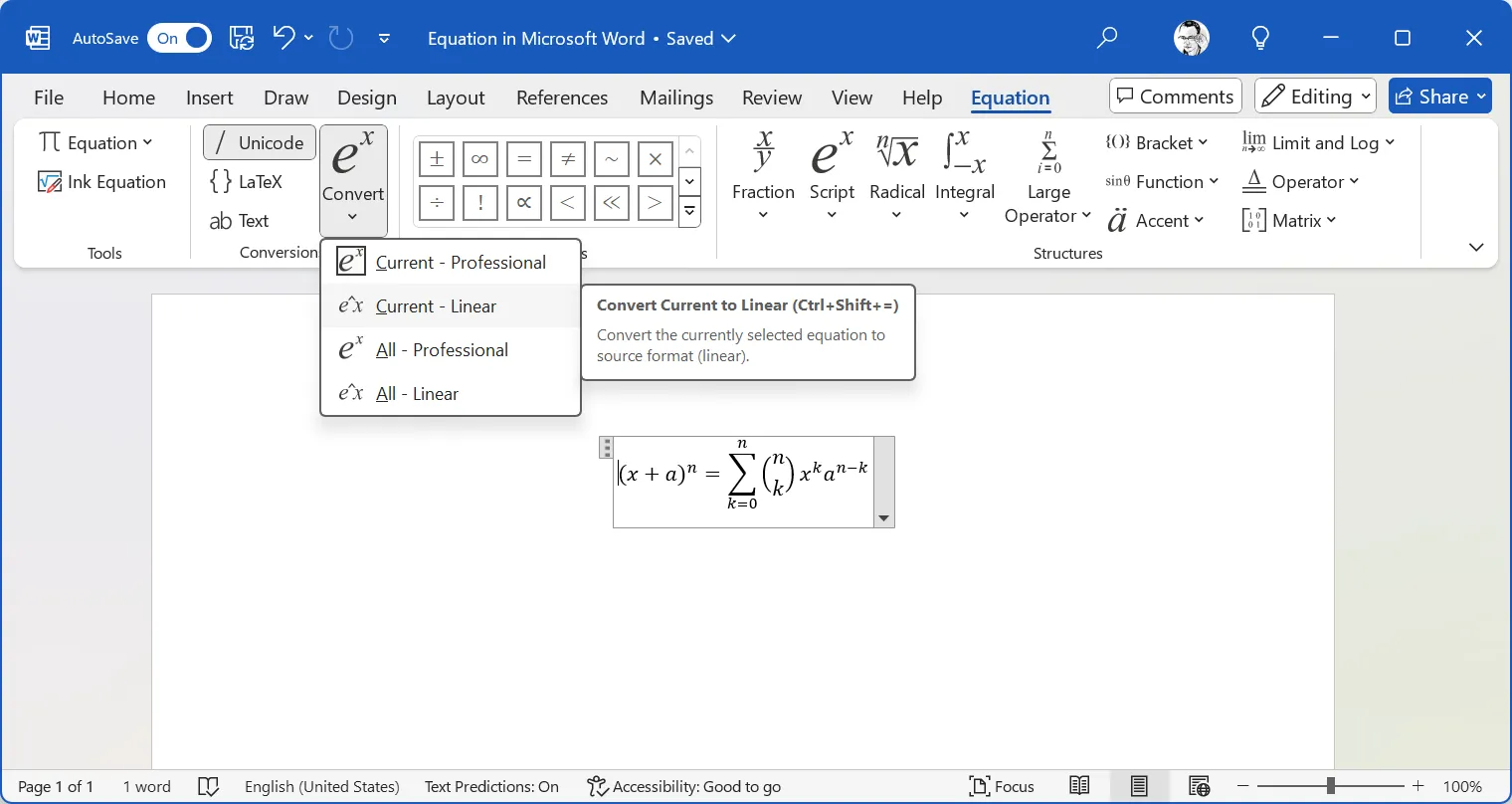 Tùy chọn chuyển đổi định dạng công thức từ tuyến tính sang chuyên nghiệp và ngược lại trong Word Equation Editor.
Tùy chọn chuyển đổi định dạng công thức từ tuyến tính sang chuyên nghiệp và ngược lại trong Word Equation Editor.
Đối với các thiết bị màn hình cảm ứng, Word còn hỗ trợ tính năng viết tay công thức bằng bút cảm ứng hoặc ngón tay, giúp việc nhập liệu trở nên trực quan và linh hoạt hơn.
II. Các Phím Tắt Tiết Kiệm Thời Gian Khi Soạn Thảo Công Thức
Nếu bạn thường xuyên phải làm việc với các công thức toán học, phím tắt Alt + = chính là “chìa khóa vàng” giúp bạn truy cập Equation Editor một cách nhanh chóng. Phím tắt này sẽ bỏ qua bước chọn các công thức có sẵn, đưa bạn thẳng đến môi trường nhập công thức mới. Tuy nhiên, bạn vẫn có thể nhấp vào mũi tên thả xuống bên cạnh nút “Công thức” trên thanh Ribbon để hiển thị thư viện các công thức tích hợp.
Ngoài phím tắt dễ nhớ này, bạn có thể cân nhắc tùy chỉnh thanh công cụ Truy cập Nhanh (Quick Access Toolbar) để thêm các tùy chọn liên quan đến Equation, chẳng hạn như một nút chuyên dụng để chèn phân số. Điều này sẽ giúp quy trình soạn thảo tài liệu chứa nội dung toán học của bạn trở nên hiệu quả và nhanh gọn hơn đáng kể.
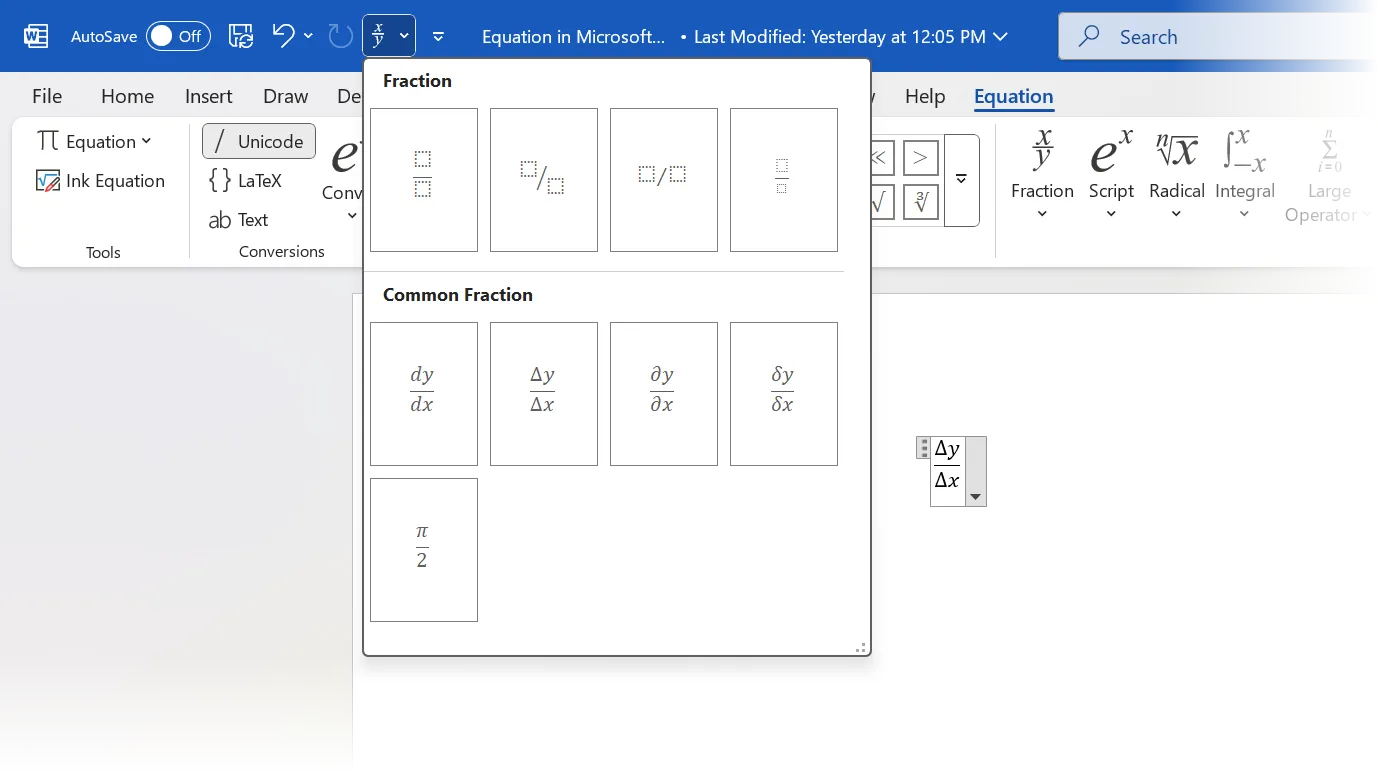 Tùy chỉnh thanh công cụ Quick Access Toolbar trong Word để thêm phím tắt chèn công thức nhanh.
Tùy chỉnh thanh công cụ Quick Access Toolbar trong Word để thêm phím tắt chèn công thức nhanh.
III. Chèn Ký Hiệu Toán Học Nhanh Chóng: Không Cần Tìm Kiếm Trên Thanh Công Cụ
Thay vì mất thời gian tìm kiếm từng ký hiệu trong các menu phức tạp, bạn có thể trực tiếp gõ các từ khóa vào hộp công thức. Microsoft Word hỗ trợ nhận diện nhiều ký hiệu thông qua các lệnh kiểu LaTeX. Dưới đây là một số ví dụ phổ biến:
- Gõ alpha để chèn ký hiệu Alpha (α).
- Sử dụng sqrt để tạo ký hiệu căn bậc hai (√).
- Thử gõ pi để chèn ký hiệu Pi (π).
- Để viết phân số, hãy dùng frac{tử_số}{mẫu_số}. Ví dụ:
frac{1}{2}sẽ cho ra phân số 1/2.
Word nhận diện được nhiều, nhưng không phải tất cả, các ký hiệu sử dụng lệnh kiểu LaTeX. Bạn có thể thử gõ tên_ký_hiệu, sau đó nhấn phím cách (Spacebar) để xem nó có chuyển đổi thành ký hiệu tương ứng hay không. Đối với những ký hiệu ít phổ biến hơn mà Word không có từ khóa nhận diện, bạn sẽ cần chèn thủ công từ nhóm Ký hiệu (Symbols) trong Công cụ Công thức (Equation Tools).
Các phím tắt kiểu LaTeX này cũng tương tự như trong nhiều trình soạn thảo văn bản khác. Một khi đã quen, bạn có thể nhập các ký hiệu toán học nhanh chóng không chỉ trong Word mà còn trong các ứng dụng hỗ trợ khác như Obsidian.
IV. Thêm Ký Hiệu Không Dùng Từ Khóa: Thư Viện Ký Hiệu Đa Dạng
Nếu bạn không thể nhớ từ khóa cho mọi ký hiệu hoặc Word không hỗ trợ từ khóa cho ký hiệu bạn cần, Word cung cấp một bộ sưu tập đầy đủ các ký hiệu để bạn lựa chọn:
- Nhấn phím tắt Alt + = để mở Công cụ Công thức (Equation Tools) trên thanh Ribbon.
- Đi tới nhóm Ký hiệu (Symbols) và chọn một ký hiệu cụ thể, hoặc sử dụng menu thả xuống để khám phá tất cả các ký hiệu trong các danh mục khác nhau (ví dụ: Toán học Cơ bản, Chữ cái Hy Lạp, Toán tử).
- Thêm ký hiệu vào tài liệu của bạn. Bạn cũng có thể lưu ký hiệu này như một phần của đoạn mã công thức tùy chỉnh để tái sử dụng sau này.
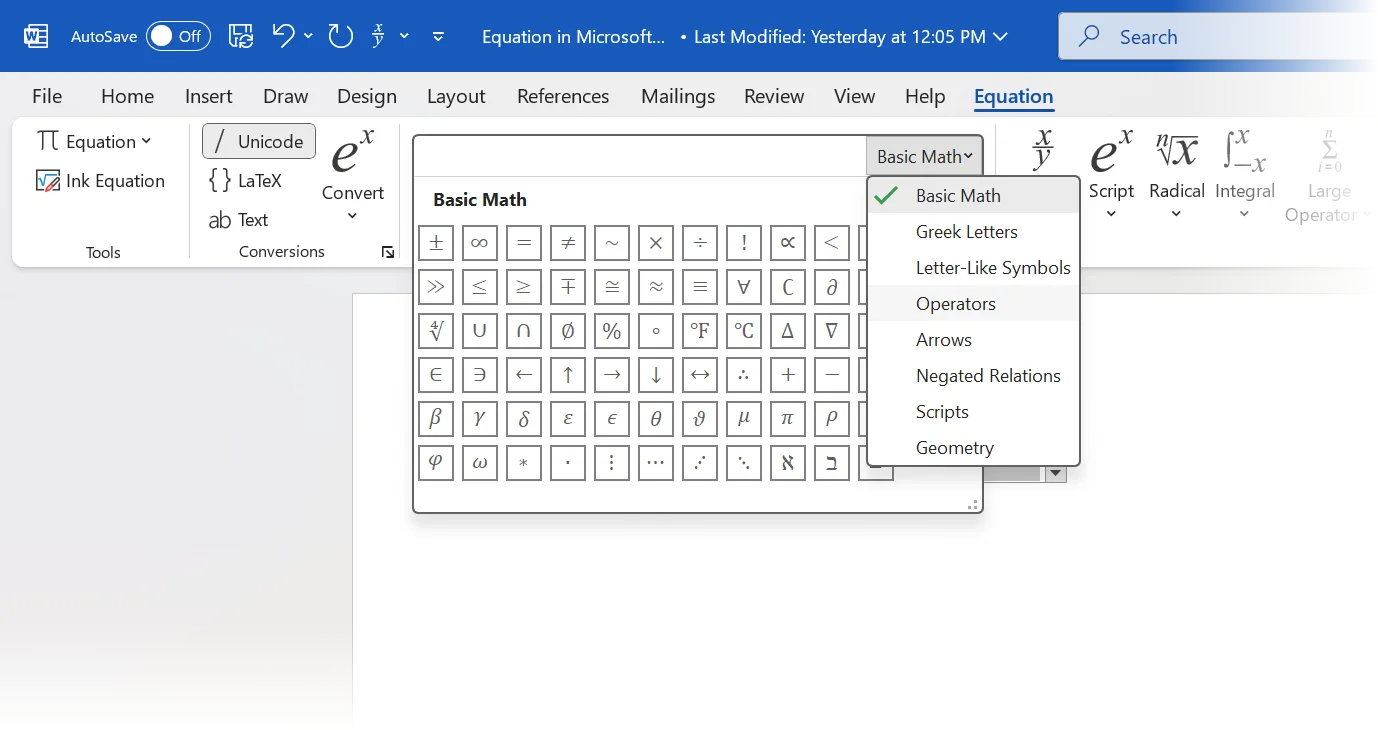 Thư viện các ký hiệu toán học và cấu trúc công thức có sẵn trong Equation Editor của Word.
Thư viện các ký hiệu toán học và cấu trúc công thức có sẵn trong Equation Editor của Word.
V. Tận Dụng Tính Năng Lưu Công Thức Thường Dùng
Để tối ưu hóa quy trình làm việc, bạn có thể lưu các công thức thường xuyên sử dụng dưới dạng các mẫu có sẵn. Điều này giúp bạn tiết kiệm thời gian đáng kể khi cần chèn lại các công thức phức tạp mà không phải gõ lại từ đầu.
Để lưu một công thức:
- Chọn công thức bạn muốn lưu.
- Nhấp vào mũi tên thả xuống bên cạnh khung công thức.
- Chọn Lưu dưới dạng Công thức Mới (Save as New Equation).
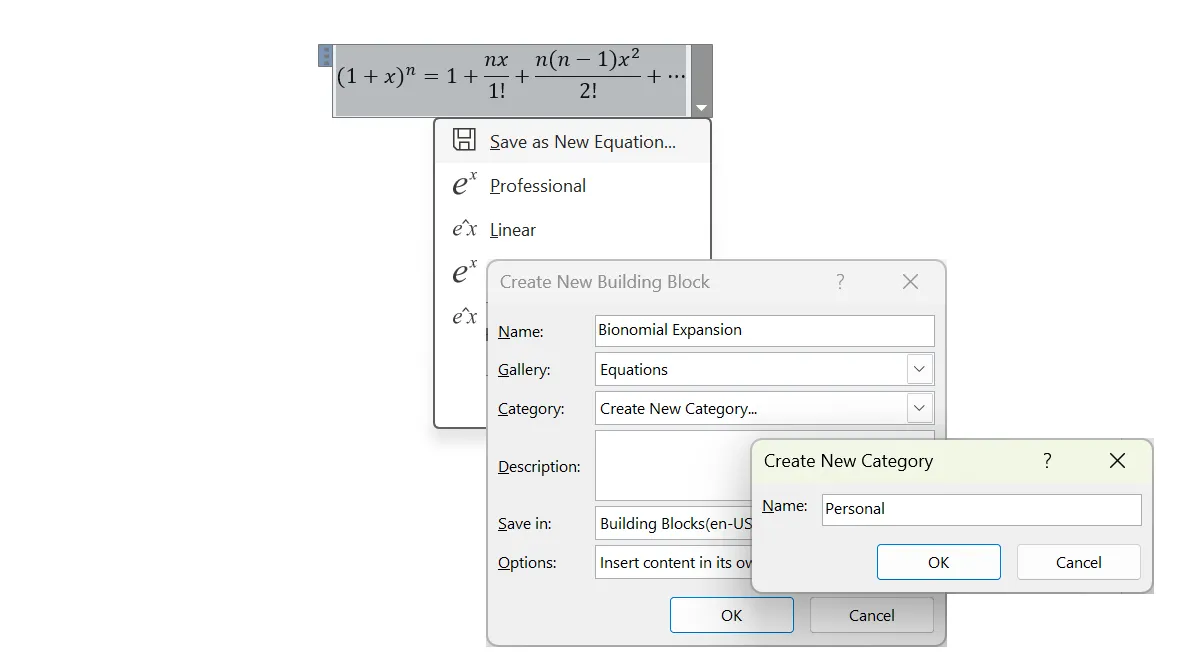 Menu tùy chọn lưu công thức toán học đã tạo thành các mẫu có sẵn trong Word để tái sử dụng.
Menu tùy chọn lưu công thức toán học đã tạo thành các mẫu có sẵn trong Word để tái sử dụng.
Hãy nhớ đặt tên và phân loại công thức một cách hợp lý để dễ dàng tìm kiếm và sử dụng lại khi cần.
VI. Chèn Công Thức Vào Bảng Biểu Để Trình Bày Rõ Ràng
Bảng biểu thường bị bỏ qua như một công cụ hiệu quả để tổ chức thông tin trong Word. Tuy nhiên, việc chèn các công thức vào bên trong bảng có thể cải thiện đáng kể sự rõ ràng, đặc biệt là đối với các báo cáo chứa nhiều dữ liệu hoặc khi bạn cần trình bày các phép tính theo từng bước.
Các bước để chèn công thức vào bảng:
- Nhấp vào ô (cell) trong bảng nơi bạn muốn chèn công thức.
- Sử dụng phím tắt Alt + = để mở hộp công thức ngay trong ô đó.
- Gõ hoặc chọn một công thức có sẵn.
- Điều chỉnh chiều rộng của ô và căn chỉnh công thức nếu cần để đảm bảo tính thẩm mỹ và dễ đọc.
VII. Viết Công Thức Bằng Tay: Thay Thế Tự Nhiên Cho Việc Gõ Phím
Đối với những người dùng có máy tính bảng hoặc màn hình cảm ứng, việc sử dụng bút cảm ứng hoặc ngón tay để viết công thức là một lựa chọn tự nhiên và trực quan, thay thế cho việc gõ phím truyền thống.
Các bước thực hiện:
- Mở tính năng Công thức (Equation) trong Word.
- Trong nhóm Công cụ (Tools), nhấp vào Công thức Viết tay (Ink Equation).
- Một hộp thoại Điều khiển Nhập Toán học (Math Input Control) sẽ xuất hiện. Bạn có thể viết công thức của mình vào đây. Word sẽ nhận diện và hiển thị bản xem trước của công thức đã chuyển đổi.
- Nhấp vào Chèn (Insert) để đưa công thức vào tài liệu.
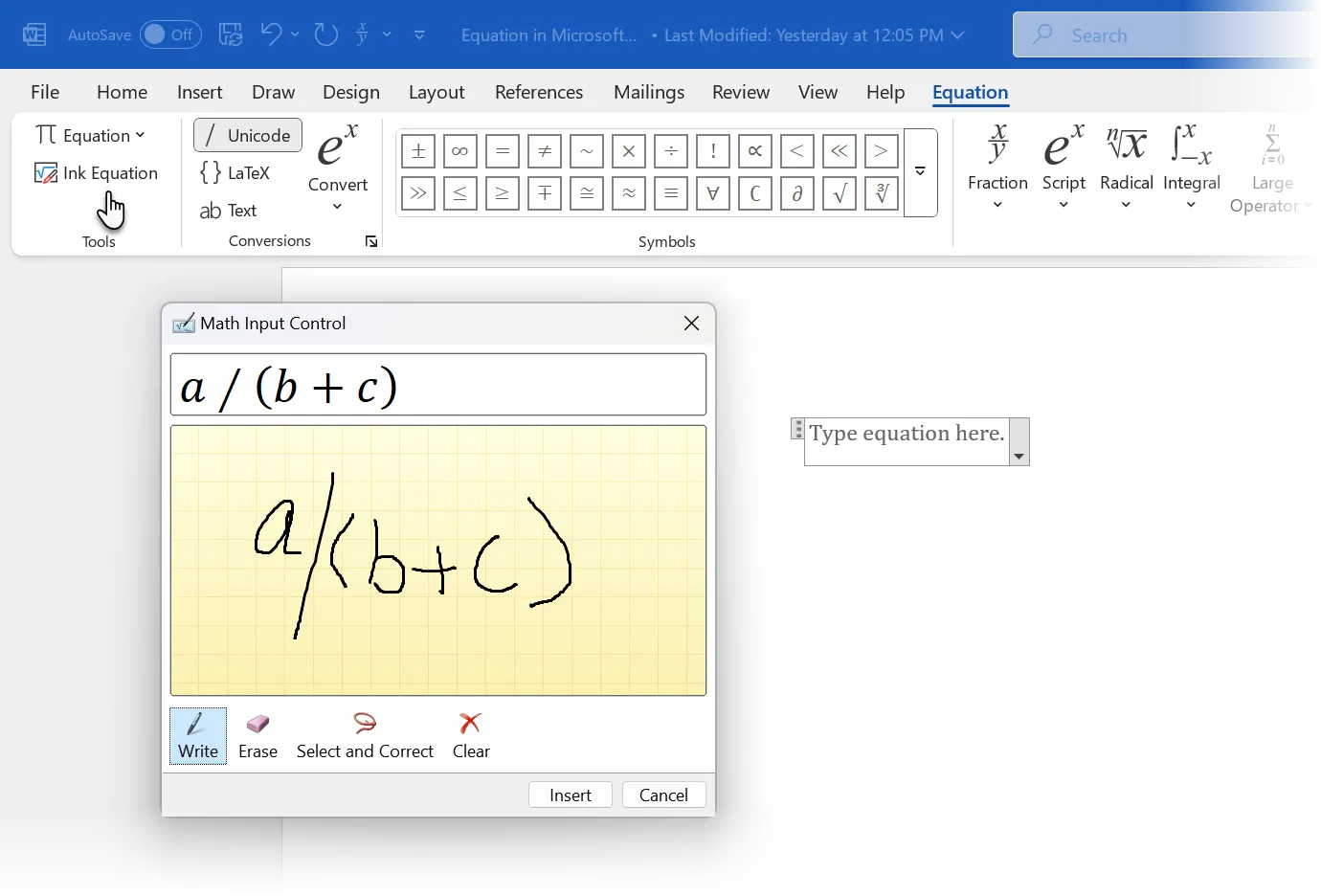 Hộp thoại Math Input Control cho phép người dùng viết tay công thức toán học để chèn vào Word.
Hộp thoại Math Input Control cho phép người dùng viết tay công thức toán học để chèn vào Word.
Ngoài ra, bạn cũng có thể tìm thấy các tùy chọn viết tay trên tab Vẽ (Draw) trên thanh Ribbon. Tính năng Mực thành Hình (Ink to Shape) có thể hữu ích cho việc phác thảo nhanh các ý tưởng chứa số liệu. Trong khi đó, tính năng Phát lại Mực (Ink Replay) cho phép bạn xem lại quá trình phác thảo. Nút Mực thành Toán học (Ink to Math) sẽ mở tab Equation và hộp thoại Math Input Control để bạn viết công thức thủ công.
VIII. Tối Ưu Định Dạng Công Thức Để Nâng Cao Khả Năng Đọc
Mặc định, các công thức được chèn vào Word sẽ hiển thị ở giữa trang. Tuy nhiên, bạn có thể thay đổi chúng thành định dạng nội tuyến (Inline) để công thức hòa nhập liền mạch với văn bản xung quanh.
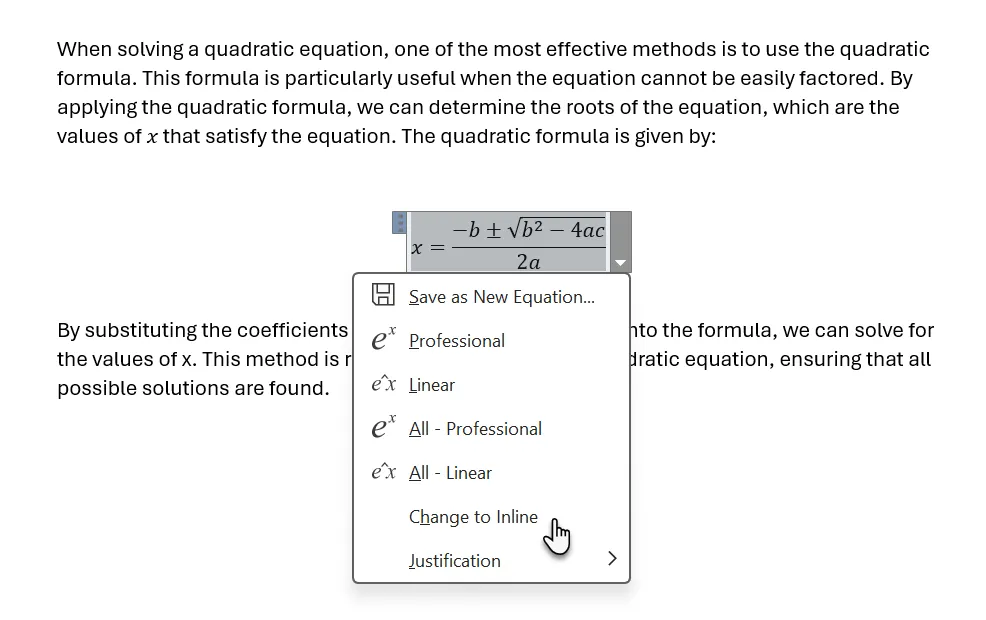 Minh họa định dạng công thức toán học nội tuyến (Inline) trong văn bản Microsoft Word.
Minh họa định dạng công thức toán học nội tuyến (Inline) trong văn bản Microsoft Word.
Tùy thuộc vào bản chất của tài liệu, bạn có thể chọn giữa tùy chọn Hiển thị (Display) hoặc Nội tuyến (Inline). Định dạng Hiển thị sẽ đặt công thức trên một dòng riêng biệt, tách biệt hẳn với phần còn lại của văn bản, thường được ưu tiên cho các công thức quan trọng hoặc phức tạp. Ngược lại, định dạng Nội tuyến sẽ lý tưởng cho các công thức đơn giản, nhỏ gọn nằm trong một đoạn văn bản dày đặc.
Ngoài vị trí hiển thị, các công thức trong Word còn có thể được định dạng theo nhiều cách khác để tăng tính trực quan và hấp dẫn. Hai định dạng chính là Chuyên nghiệp (Professional) và Tuyến tính (Linear), mỗi loại có mục đích riêng:
- Định dạng Chuyên nghiệp (Professional): Trình bày công thức rõ ràng bằng cách sử dụng ký hiệu toán học chuẩn (ví dụ: phân số xếp chồng, ký hiệu căn bậc hai). Đây là định dạng được khuyến nghị cho sự rõ ràng và tính thẩm mỹ, phù hợp với các tài liệu học thuật, khoa học.
- Định dạng Tuyến tính (Linear): Trình bày công thức trong một dòng văn bản thuần túy, hòa nhập với văn bản xung quanh. Ví dụ, phân số
a/bsẽ xuất hiện dưới dạng “a/b”, và căn bậc haisqrt(a)sẽ là “sqrt(a)”. Định dạng này thường được ưu tiên để nhập liệu nhanh hoặc khi viết công thức trong các đoạn văn mà không làm gián đoạn dòng chảy.
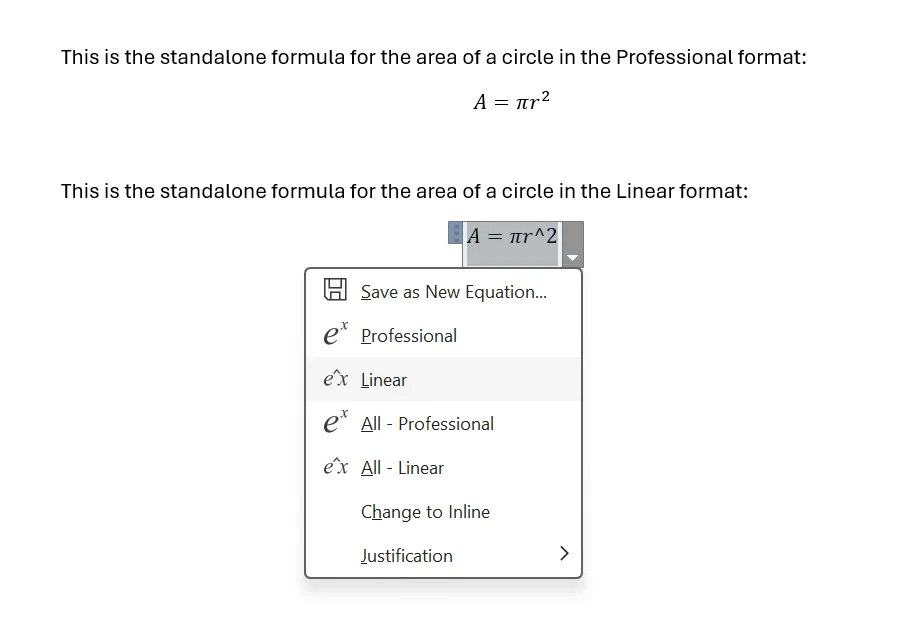 Sự khác biệt giữa định dạng công thức chuyên nghiệp (Professional) và tuyến tính (Linear) trong Word Equation Editor.
Sự khác biệt giữa định dạng công thức chuyên nghiệp (Professional) và tuyến tính (Linear) trong Word Equation Editor.
Điều tuyệt vời là bất kỳ công thức nào cũng có thể được chuyển đổi qua lại giữa hai định dạng này, thậm chí bạn có thể chuyển đổi tất cả công thức trong tài liệu cùng một lúc bằng các tùy chọn Tất cả Chuyên nghiệp (All-Professional) và Tất cả Tuyến tính (All-Linear).
Đặc biệt, công thức trong Word còn có thể được đọc to một cách tự nhiên bằng chức năng Đọc to (Read Aloud) tích hợp. Công thức sẽ được đọc đúng như cách nó được viết. Ví dụ, công thức A = πr² ở định dạng Chuyên nghiệp sẽ được đọc là “A bằng pi r bình phương”, trong khi ở định dạng Tuyến tính nó sẽ được đọc là “A bằng pi r mũ hai”.
IX. Ba Lựa Chọn Cú Pháp Để Nhập Công Thức Toán Học
Mặc dù trình soạn thảo công thức tích hợp cung cấp giao diện đồ họa trực quan, bạn vẫn có thể chèn các ký hiệu, phương trình và công thức trực tiếp bằng ba phương pháp cú pháp khác nhau: LaTeX, Unicode hoặc văn bản thuần túy (Plain Text).
- Unicode: Là một tiêu chuẩn mã hóa ký tự toàn cầu, gán một mã duy nhất cho mọi ký tự và ký hiệu, bất kể nền tảng, chương trình hay ngôn ngữ. Đây là lựa chọn lý tưởng nếu bạn làm việc trên nhiều nền tảng khác nhau và cần đảm bảo tính tương thích.
- LaTeX: Là ngôn ngữ đánh dấu toán học chuyên biệt để định dạng chính xác các biểu thức toán học phức tạp. Microsoft Word có hỗ trợ LaTeX ở mức độ hạn chế; chỉ một tập hợp con các lệnh LaTeX được nhận diện. Bạn có thể chèn cú pháp LaTeX trực tiếp vào Word bằng cách chọn Chèn > Công thức rồi gõ mã LaTeX. Word sẽ tự động chuyển đổi mã LaTeX thành một công thức được định dạng.
- Văn bản Thuần túy (Plain Text): Dành cho những ai muốn nhập công thức nhanh chóng và đơn giản mà không cần định dạng đặc biệt hay cú pháp phức tạp.
Việc đi sâu vào cách sử dụng chi tiết ba phương pháp cú pháp này có thể cần một hướng dẫn riêng chuyên sâu hơn. Tuy nhiên, mục tiêu chính của bài viết này là giới thiệu tổng quan về thanh công cụ Equation và chứng minh rằng Microsoft Word là một công cụ cực kỳ linh hoạt để soạn thảo các nội dung toán học.
X. Kết Luận
Nắm vững cách sử dụng Equation Editor trong Microsoft Word không chỉ giúp bạn tiết kiệm thời gian đáng kể mà còn nâng tầm chất lượng tài liệu khoa học, báo cáo và luận văn của bạn lên một đẳng cấp chuyên nghiệp. Từ việc sử dụng phím tắt, chèn ký hiệu bằng từ khóa, tận dụng thư viện ký hiệu phong phú, đến khả năng lưu trữ công thức thường dùng và cả tính năng viết tay trực quan, Word đã trang bị cho bạn đầy đủ các công cụ để biến quá trình soạn thảo công thức phức tạp trở nên đơn giản và hiệu quả.
Hãy bắt đầu áp dụng những mẹo và thủ thuật này ngay hôm nay để biến Word thành trợ thủ đắc lực cho mọi nhu cầu toán học của bạn. Bạn đã từng gặp khó khăn nào khi sử dụng Equation Editor không? Hãy chia sẻ kinh nghiệm của bạn hoặc đặt câu hỏi trong phần bình luận bên dưới, khoahoccongnghe.net luôn sẵn lòng hỗ trợ!